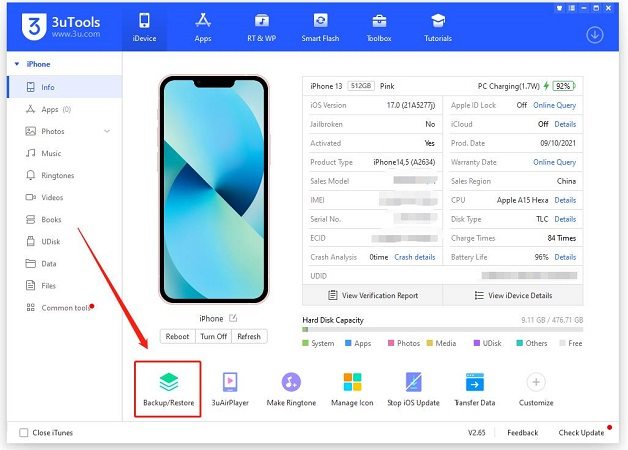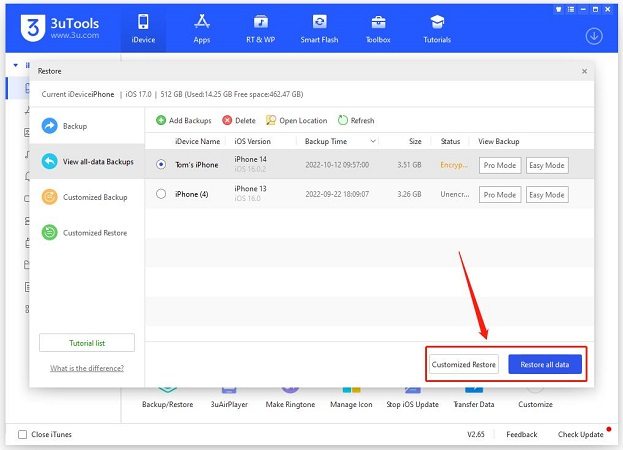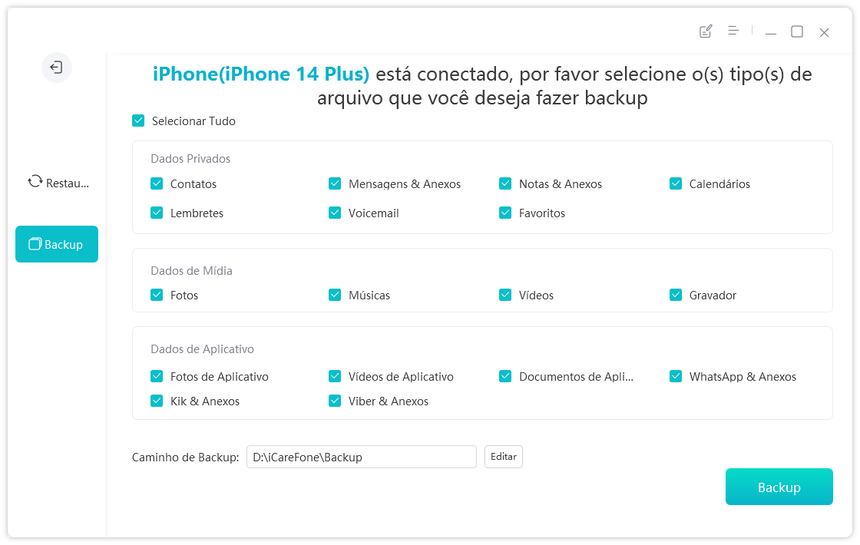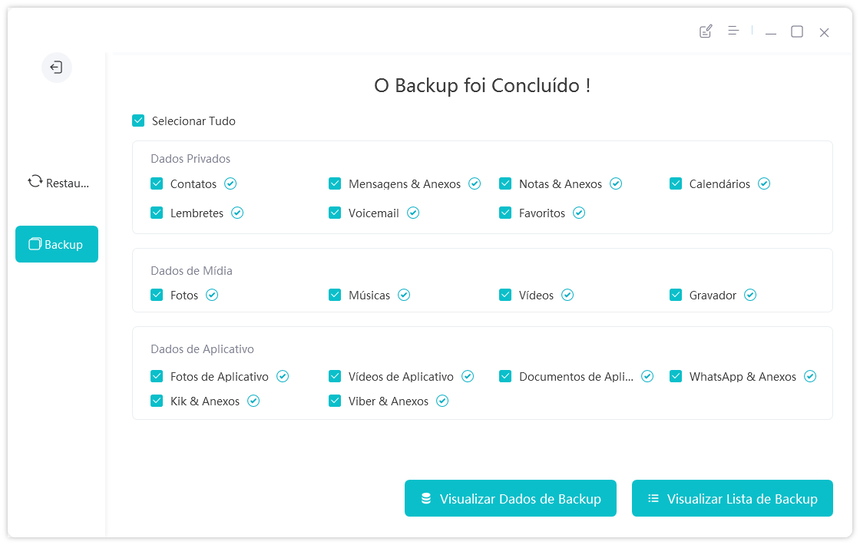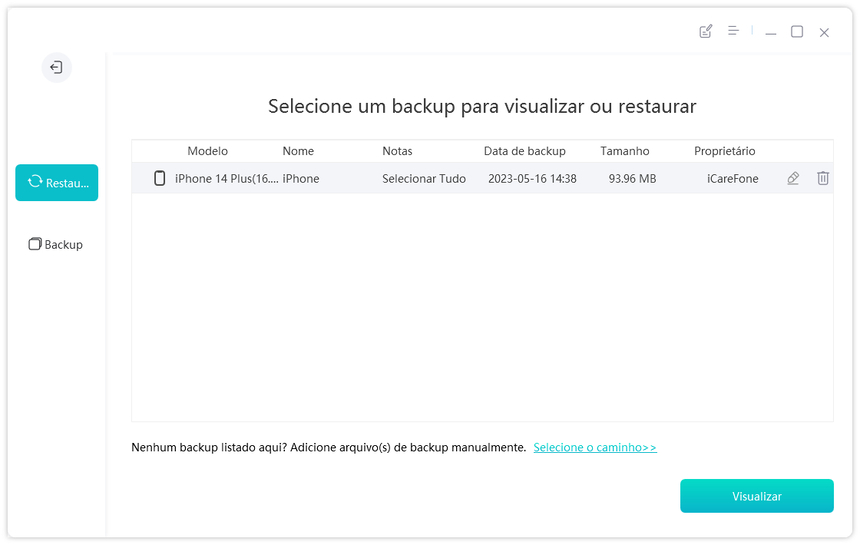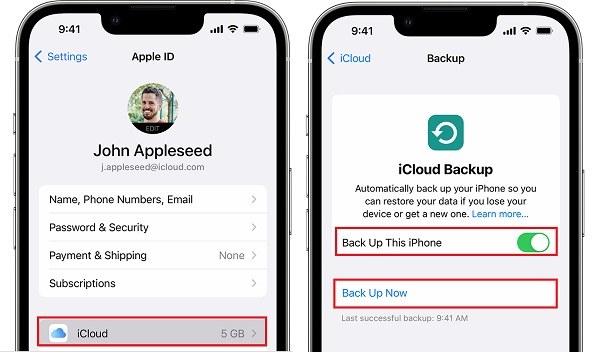Backup do iPhone com o 3uTools: Alternativas que Funcionam!
Quando se trata de gerenciamento de dados do iPhone, o 3uTools é um nome importante. É usado por muitas pessoas e fornecedores para gerenciar iPhones.
O recurso de backup do iPhone do 3uTools é uma das principais funcionalidades da ferramenta. Mas o que exatamente ele faz? Como funciona? Existem alternativas? Este artigo lhe dirá tudo o que você precisa saber!
Parte 1: O que é o recurso de backup do iPhone do 3uTools?
Conforme o nome sugere, este recurso de backup do 3uTools é usado para fazer backup do seu iPhone. Quando você faz um backup do seu dispositivo, todos os dados importantes são armazenados fora do dispositivo, na nuvem ou no seu computador.
Se algo acontecer com o seu dispositivo e você perder o acesso aos dados armazenados em seu armazenamento interno, você pode usar o backup que fez para recuperar os dados.
O 3uTools possui um recurso que permite fazer backup do seu iPhone no seu computador. Contanto que você tenha acesso a esse computador, você pode restaurar os dados dentro do backup de volta para o seu iPhone posteriormente.
Parte 2: Como fazer um backup usando o 3uTools
Quer saber como usar o recurso de backup do iPhone 3uTools? Esta seção é para você!
Em primeiro lugar, saiba que você não pode usar o 3uTools se for um usuário Mac. O 3uTools está disponível apenas para Windows, então os usuários do macOS estão sem sorte!
Se você é um usuário do Windows, siga as etapas abaixo para fazer um backup do seu iPhone.
- Baixe e instale o 3uTools no seu PC com Windows. Abra-o.
- Conecte seu iPhone a esse PC. Use um cabo USB genuíno para isso.
Selecione a opção Backup/Restauração da caixa de ferramentas do 3uTools.

Selecione "Fazer backup do iDevice".

- Clique no botão "Fazer backup agora" e aguarde o processo ser concluído.
E é isso! Você fez um backup com sucesso dos dados do seu iPhone para o seu computador.
Parte 3: Como restaurar backup do 3uTools
Quando você deseja restaurar os dados que fez backup anteriormente, basta seguir as etapas abaixo.
- Conecte seu iPhone ao PC e abra o 3uTools.
- Escolha a opção Restaurar Dados dentro da ferramenta de Backup/Restauração.
- Escolha o arquivo de backup que você fez anteriormente.
Selecione "Restaurar agora" e aguarde o término do processo de restauração.

Parte 4: O que está incluído no backup do 3uTools?
Você deve estar se perguntando que tipos de dados o 3uTools faz backup no seu PC. Se for o caso, esta seção é leitura obrigatória!
Além do backup de contatos do 3uTools, aqui estão todos os dados que o 3uTools pode fazer backup e restaurar.
- Fotos/Vídeos (não incluindo fotos e vídeos no armazenamento do iCloud)
- Contatos
- Músicas locais
- Calendários
- Notas
- Arquivos e documentos locais
Observe que qualquer coisa armazenada no armazenamento do iCloud NÃO pode ser feita backup usando o 3uTools.
Leitura relacionada: Múltiplas Maneiras de Acessar o iCloud Drive.
Parte 5: Melhores alternativas para o recurso de backup do 3uTools
Como mencionado anteriormente, o 3uTools não está disponível para macOS. Então, e se for um usuário Mac e quiser uma alternativa sólida ao 3uTools? Além disso, como não há backup WhatsApp no 3uTools, como fazer backup e restaurar seu WhatsApp?
É disso que trata esta seção! Aqui estão algumas alternativas sólidas nas quais você pode confiar.
Alternativa #1. Tenorshare iCareFone
A melhor alternativa ao 3uTools para o seu PC e Mac é o Tenorshare iCareFone.
Ele não está disponível apenas para macOS, mas também oferece uma série de vantagens sobre o 3uTools para usuários do Windows. Possui uma interface muito mais limpa, que é muito fácil de usar para novos usuários.
Outra grande vantagem do iCareFone é que você pode escolher os tipos de dados que deseja fazer backup. Por exemplo, se você deseja fazer backup apenas de seus contatos ou suas fotos, pode fazer isso sem precisar mexer em nenhum outro tipo de dados.
Aqui está como usá-lo para fazer backup dos seus dados.
Depois de baixar e instalar o iCareFone no seu PC ou Mac, abra-o e conecte seu iPhone. Selecione a guia Registros de Backup no lado esquerdo.

Agora, escolha todos os tipos de dados que você deseja fazer backup. Leve seu tempo e escolha suas opções desejadas.

Clique no botão Fazer Backup para fazer backup do seu iPhone na hora e aguarde a conclusão do processo de backup!

Quando você deseja restaurar os dados, basta selecionar a guia "Restaurar" no lado esquerdo, escolher o arquivo de backup e restaurá-lo.

Então, pode visualizar e esolhe selectivamente os dados de backup no seu computador. É isso!

Alternativa #2. Backup do iCloud
Outra maneira de fazer backup e restaurar seus dados é usar o Backup do iCloud.
Este método não requer um PC ou um Mac, mas requer bastante dados. Tudo em seu dispositivo é copiado usando a internet. Portanto, se você tiver uma conexão lenta com a internet, pode levar um tempo.
Além disso, se você tiver dados limitados, pode enfrentar custos adicionais.
Se isso não for um problema para você, aqui está como usar este método.
- Abra o aplicativo Configurações no seu iPhone.
- Escolha seu ID Apple no topo.
- Clique em Backup do iCloud e crie um novo backup usando o botão Fazer Backup.
Aguarde o processo ser concluído. Pode levar um tempo, dependendo da quantidade de dados que você tem. É recomendável manter seu iPhone conectado ao carregador durante esse processo.

Leitura relacionada: Backup do iCloud Congelado na Estimativa de Tempo Restante.
Alternativa #3. Backup do iTunes/Finder
Por último, você pode usar o iTunes no PC ou o Finder no Mac para fazer backup do seu iPhone.
A limitação é que você não pode escolher que tipo de dados fazer backup. Essa funcionalidade é fornecida apenas pelo iCareFone. Aqui está como usá-lo.
- Conecte seu iPhone ao computador e abra o iTunes/Finder.
- Escolha seu iPhone.
Escolha fazer backup do seu iPhone na seção de backup.

- Aguarde a conclusão e está feito!
Conclusão
O recurso de backup do 3uTools é uma ótima maneira de fazer backup do seu iPhone em um computador. No entanto, ele só funciona no PC e você não pode escolher que tipos de dados fazer backup.
Para resolver esses problemas, você pode verificar o Tenorshare iCareFone, que é uma alternativa sólida que oferece ainda mais recursos e suporte mais amplo!

Tenorshare iCareFone
O Melhor Ferramenta Gratuita de Transferência & Backup de iPhone
Facilmente, sem iTunes